word表格行距怎么设置在哪里 word表格行距调整技巧
更新时间:2024-07-09 11:42:40作者:yang
在使用Word编写文档时,表格是一个非常常见的元素,但有时候我们可能会遇到表格行距不合适的问题,在Word中,调整表格行距是非常简单的,只需要点击表格的边框,然后在布局选项中找到行距设置即可。通过设置合适的行距,可以让表格更加清晰易读,提高文档的整体美观度。下面我们来介绍一些调整表格行距的技巧,帮助大家更好地处理这一问题。
具体方法:
1.第一步:打开要调整行距的word表格。

2.第二步:鼠标左键单击红色圆圈标注的位置,选中整个word表格。单击鼠标右键,选择“表格属性”选项。
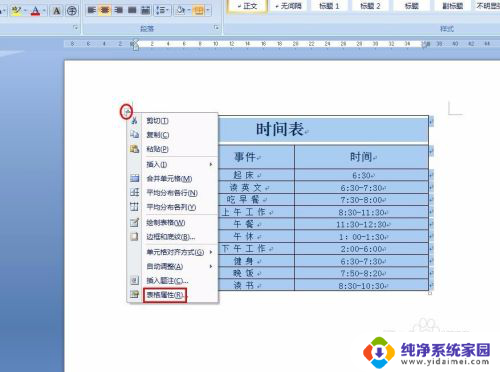
3.第三步:如下图所示,弹出“表格属性”设置对话框。
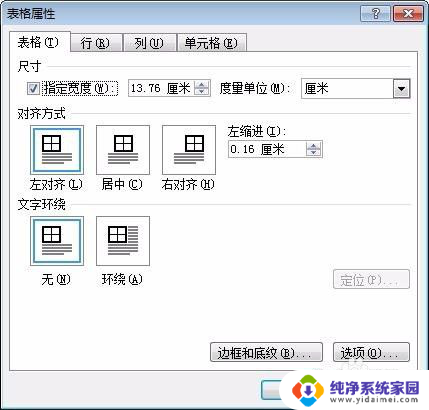
4.第四步:将标签页切换至“行”,指定高度处设置为1厘米,行高值处设置为固定值,单击“确定”按钮。
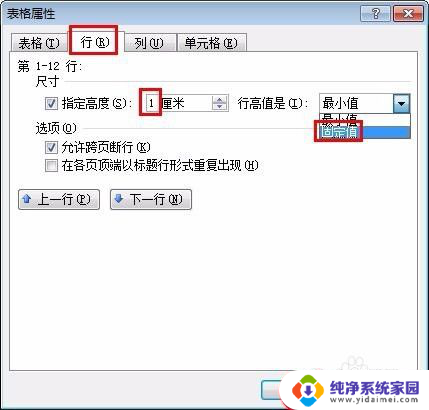
5.第五步:如图所示,整个表格的行距加大。

以上是如何设置word表格行距的完整内容,如果您遇到相同问题,可以参考本文中的步骤进行修复,希望对大家有所帮助。
word表格行距怎么设置在哪里 word表格行距调整技巧相关教程
- 表格行距怎么设置在哪里设置 Word文档表格行距调整方法
- word表格设置行距 Word文档表格行距调整技巧
- word里面表格行距怎么调整 word表格行距调整方法
- word表格如何调整行距 如何在Word文档中调整表格的行距
- word中表格行距怎么调不了 word表格行距调整失败
- word表格内文字行距怎么调 word表格行间距调整方法
- word表格行距如何调整 Word表格行距调整快捷方式
- word表格里的行距怎么调 如何修改word文档表格内文字的行距
- word中表格内容行距咋调 word文档表格文字行距调整方法
- word表格里字的行距怎么调小 Word行间距缩小方法
- 笔记本开机按f1才能开机 电脑每次启动都要按F1怎么解决
- 电脑打印机怎么设置默认打印机 怎么在电脑上设置默认打印机
- windows取消pin登录 如何关闭Windows 10开机PIN码
- 刚刚删除的应用怎么恢复 安卓手机卸载应用后怎么恢复
- word用户名怎么改 Word用户名怎么改
- 电脑宽带错误651是怎么回事 宽带连接出现651错误怎么办